2、打开一张鲜花的素材,完全覆盖,放在最上面一层。 
3、调整鲜花素材的图层不透明度为:74%,用橡皮擦工具,调整不透明度:56%,把人物的五官擦出来。 
4、我们用“色彩平衡”来调整脸部的颜色,快捷键“Ctrl B”,目的为了能和鲜花的颜色协调起来。 
5、用“曲线”来调整五官的力度使之清晰。快捷键“CtrL M”。 
6、然后可以根据自己的设计,把多余的素材去掉。
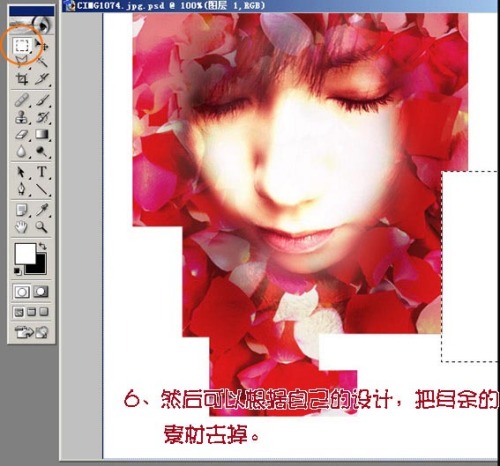
7、制作边框,用直线工具,粗细:2像素,画出边框线。 
2、打开一张鲜花的素材,完全覆盖,放在最上面一层。 
3、调整鲜花素材的图层不透明度为:74%,用橡皮擦工具,调整不透明度:56%,把人物的五官擦出来。 
4、我们用“色彩平衡”来调整脸部的颜色,快捷键“Ctrl B”,目的为了能和鲜花的颜色协调起来。 
5、用“曲线”来调整五官的力度使之清晰。快捷键“CtrL M”。 
6、然后可以根据自己的设计,把多余的素材去掉。
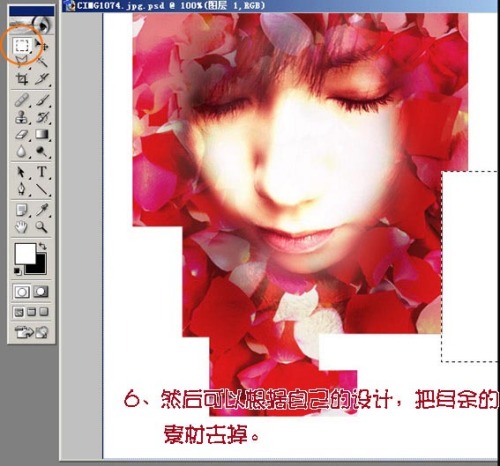
7、制作边框,用直线工具,粗细:2像素,画出边框线。 
上一篇:渐变映射调解层运用实例-个性色调
下一篇:新手教程,三分钟做出放射星云效果